|
4.4.4. Задание стационарного случайного воздействия
Нагрузки, задаваемые в данном режиме, используются только в варианте расчета Стационарное
случайное воздействие. Для данного варианта расчета может быть сформировано только одно загружение.
Войдите в режим СТАЦ.СЛУЧАЙ.. На экране появится меню
В режиме Стационарного случайного воздействия всегда так или иначе приводятся к системе сосредоточенных нагрузок,
прикладываемым к узлам конструкции (сосредоточенные силы, моменты, смещения опор). Нагрузки могут быть заданы
пользователем явно или опосредовано через грузовые поверхности (см. Нагрузки, прикладываемые
к грузовым поверхностям и оболочкам). Силы задаваемые явно и через
грузовые поверхности могут быть заданы в рамках одного загружения. Есть также специальные типы нагружений, в которых
участвует вся конструкция целиком, например движение основания конструкции, сейсмическое и ветровое воздействия.
Программа предоставляет очень удобную возможность задания такой нагрузки (будем называть такую нагрузку структурной).
Структурная нагрузка не может быть задана одновременно с нагрузками, задаваемыми явно или через грузовые поверхности.
Выберите тип элемента, к которому будет прикладываться нагрузка. Кликните по кнопке Тип элемента. На экране появится
выпадающий список пиктограмм:
|
| Пиктограмма |
Название |
 |
узел |
 |
грузовая поверхность |
 |
конструкция в целом |
| |
| |
Выберите подходящую пиктограмму.
Если в качестве элемента выбран узел, выберите тип прикладываемой нагрузки. Кликните по кнопке Тип нагрузки. На экране
появится выпадающий список пиктограмм:
|
| Пиктограмма |
Название |
 |
сила |
 |
момент |
 |
смещение опоры |
| |
| |
Если задается нагрузка Смещение опор, на узел должны быть наложены ортогональные связи вдоль
соответствующих направлений.
Для задания нагрузок Сила, Момент или Смещение опор выберите подходящую пиктограмму.
Пометьте узлы, к которым прикладывается нагрузка, и кликните по команде
+ Стандарт (в данном случае прикладывается не сама нагрузка, а ее стандарт - квадратный корень из
дисперсии). Введите компоненты нагрузки, подтверждая каждое число щелчком по клавише OK.
Если в качестве элемента приложения нагрузки выбрана грузовая поверхность, кликните по кнопке Тип нагрузки и
выберите тип прикладываемой нагрузки. На экране появится выпадающий список пиктограмм:
|
| Пиктограмма |
Нагрузка |
 |
произвольная распределенная нагрузка; |
 |
распределенная нагрузка, нормальная к грузовой
поверхности; |
 |
ветровая нагрузка; |
 |
сила, нормальная к грузовой поверхности; |
 |
сила и момент, действующие на грузовую
поверхность. |
| |
|
Произвольная распределенная нагрузка
|
|
определяется своими компонентами как функциями от координат x, y и z. Нагрузка всегда задается в глобальной системе
координат. При задании распределенной нагрузки, допустимо использование любых алгебраических выражений (см.
Калькулятор системы). Нагрузка может быть приложена как к грузовым поверхностям, так и к оболочкам.
| |
|
Распределенная нагрузка, нормальная к грузовой поверхности
|
|
определяется как функция от координат x, y и z. Положительное значение нагрузки совпадает с направлением, указываемым
маркером грузовой поверхности. Нагрузка может быть приложена как к грузовым поверхностям, так и к оболочкам.
| |
|
Ветровая нагрузка
|
|
При выборе ветрового воздействия, на экране появляется панель
Задайте тип местности A, B или C в соответствии с СНиП 2.01.07-85
(Пульсационный ветер); угол в градусах между
направлением действия ветрового потока и глобальной осью X (поток всегда действует в горизонтальной плоскости; для
плоских задач угол может иметь значение или 0 или, 180 град.); нормативное ветровое давление (задается в тех же единицах,
что и исходные данные задачи); отметку над уровнем земли, соответствующую координате z=0 (задается в тех же единицах, что
и исходные данные задачи; этот параметр необходим для правильного вычисления коэффициента высотности); аэродинамический коэффициент;
коэффициент пространственной корреляции.
Ветровая нагрузка
всегда прикладывается нормально к грузовой поверхности. Угол между направлением действия ветрового потока и глобальной осью X
нужен только для графического отображения ветровой нагрузки. Если значение аэродинамического коэффициента положительно, то
действие нагрузки совпадает с направлением, указываемым маркером грузовой поверхности. Если значение аэродинамического
коэффициента отрицательно - действие нагрузки направлено в противоположную сторону. Величина нагрузки формируется путем
умножения значения ветрового напора на аэродинамический коэффициент, коэффициенты высотности и пульсации, зависящие от ветрового
района (см. Пульсационный ветер) и на коэффициент пространственной корреляции. При вычислении
коэффициентов высотности и пульсации программа всегда предполагает, что координата z направлена вверх. Коэффициент пространственной
корреляции должен быть одинаковым для всех ветровых нагрузок в пределах одного загружения.
Если для задания аэродинамического коэффициента или коэффициента пространственной корреляции воспользоваться кнопкой подсказки
 , на экране рядом с панелью нагрузки появится
выпадающий список пиктограмм , на экране рядом с панелью нагрузки появится
выпадающий список пиктограмм
|
| Пиктограмма |
Схема зданий |
 |
Плоскость |
 |
Здания с двусктными покрытиями
(ветер сбоку) |
 |
Здания с двусктными покрытиями
(ветер с торца) |
 |
Здания со сводчатыми покрытиями
(ветер сбоку) |
 |
Здания со сводчатыми покрытиями
(ветер с торца) |
 |
Здания с продольным фонарем
(ветер сбоку) |
 |
Здания с продольным фонарем
(ветер с торца) |
 |
Здания с продольными фонарями
(ветер сбоку) |
 |
Здания с шедовыми покрытиями
(ветер сбоку) |
 |
Здания, постоянно открытые с
одной стороны |
 |
Здания, постоянно открытые с
одной стороны |
 |
Уступы зданий |
 |
Уступы зданий |
 |
Двускатные навесы |
 |
Двускатные навесы |
 |
Односкатные навесы |
 |
Односкатные навесы |
| |
| |
После выбора соответствующей пиктограммы на экране появится окно вида
Переведите локатор в поле окна и, нажав колесо мыши и перемещая ее, поверните изображение, чтобы оно приняло удобный ракурс. Подведите
локатор к одной из букв (буква подсветится красным цветом) и щелкните по левой клавише мыши. В появившемся окне задайте значение
соответствующего параметра. После того, как заданы значения всех параметров, подведите локатор к поверхности, аэродинамический коэффициент
которой вы хотите получить – на фоне объекта появится искомое значение. Сделайте двойной щелчок на выбранном поле объекта – вычисленное
значение перенесется в соответствующее поле панели нагрузки.
| |
|
Сила, нормальная к грузовой поверхности
|
|
Положительное значение силы совпадает с направлением, указываемым маркером грузовой поверхности. Сила прикладывается к
центру тяжести грузовой поверхности. Нагрузка может быть приложена как к грузовым поверхностям, так и к плоским оболочкам.
| |
|
Сила и момент
|
|
Сила прикладывается к центру тяжести грузовой поверхности. Компоненты нагрузки всегда задаются в глобальной
системе координат. Если для передачи усилий на узлы конструкции используется метод мембраны, то сила должна быть
нормальна к грузовой поверхности, а момент должен лежать в ее плоскости. Нагрузка может быть приложена как к грузовым
поверхностям, так и к плоским оболочкам.
| |
| |
Если в качестве элемента приложения нагрузки выбрана конструкция в целом, кликните по кнопке Тип нагрузки и
выберите тип прикладываемой нагрузки. На экране появится выпадающий список пиктограмм:
|
| Пиктограмма |
Нагрузка |
 |
движение основания с заданным ускорением;
|
 |
ветровая пульсационная нагрузка;
|
 |
сейсмическое воздействие;
|
| |
| |
Нагрузки Движение основания, Пульсационное ветровое воздействие и Сейсмическое воздействие
формируются как полный комплекс сосредоточенных сил, определяющих выбранный тип воздействия. Т.е. нажатием одной
кнопки + Стандарт формируется сразу вся нагрузка. Если ранее в рамках данного загружения были приложены
какие-либо нагрузки к узлам конструкции или к грузовым поверхностям, они в пределах активного загружения
предварительно уничтожаются.
Для задания нагрузки Движение основания выберите соответствующую пиктограмму. Кликните по
команде + Стандарт. На экране появится панель
Введите значения направляющих косинусов оси, вдоль которой происходит движение (значения косинусов не обязательно
должны быть нормированы на 1).
Для задания нагрузки Пульсационное ветровое воздействие выберите соответствующую пиктограмму. Кликните по
команде + Стандарт. На экране появится панель
Введите номер статического загружения, соответствующего нормативной статической ветровой компоненте (это загружение
должно быть подготовлено заранее). Выберите тип местности (см. Пульсационный ветер).
Задайте отметку, соответствующую координате Z=0 над уровнем земли (моря) и коэффициент пространственной корреляции
пульсаций давления ветра в соответствии с Пульсационный ветер. Кликните по кнопке
OK. Нагрузка формируется простым умножением статической ветровой компоненты на коэффициент пульсаций скорости
ветра (Пульсационный ветер) и коэффициент пространственной корреляции. Особенностью
данной структурной нагрузки является то, что статическая ветровая компонента может быть задана только
сосредоточенными силами, нагрузками, приложенными к грузовым поверхностям и местными ветровыми
нагрузками, приложенными к стержневым элементам.
Для задания нагрузки Сейсмическое воздействие выберите соответствующую пиктограмму. Кликните по команде
+ Стандарт. На экране появится панель
Выберите направление сейсмического воздействия вдоль одной из главных осей (X, Y, Z). Установите сейсмический балл
по шкале Рихтера. Введите коэффициент допускаемых повреждений (K1),
коэффициент конструктивных решений (K2) и коэффициент конструктивных
решений (Ky). Кликните по кнопке OK.
Нагрузка формируется в соответствии с формулой
где А - коэффициент бальности (см. Сейсмика), g – ускорение свободного
падения, mk – масса, приведенная к k-му узлу.
Для удаления нагрузки пометьте узлы или маркеры грузовых поверхностей, с которых снимается нагрузка, и кликните по команде
+ Удалить. Нагрузки удаляются только в пределах активного загружения. Если активное загружение и является структурной
нагрузкой, то нажатие кнопки + Удалить приводит к удалению всей нагрузки данного загружения.
Для определения частотных интервалов (см. Стационарное случайное воздействие)
кликните по кнопке Частот.интервалы - на экране появится панель Частотных интервалов. Вид панели
Частотных интервалов зависит от типа воздействия. Если в качестве Типа элемента выбрана Структурная нагрузка (конструкция в целом), то тип воздействия
определяется выбором Типа нагрузки (команда + Типа нагрузки). Если же нагрузка задается явно в виде
сосредоточенных сил, моментов, смещений опор или передается через грузовые поверхности, то выбор типа воздействия можно
задать непосредственно на панели Частотных интервалов.
Переведите локатор в поле пиктограммы с изображением спектральной плотности процесса и щелкните по левой клавише мыши.
Выберите из выпадающего списка меню нужную пиктограмму.
Информация о частотных интервалах заносится в таблицу. Первая (управляющая) колонка содержит номер интервала. Далее следуют:
w.beg - начало частотного интервала, w.end - конец частотного интервала (частоты задаются в рад/сек),
n - число узлов интегрирования на интервале (число узлов интегрирования на одном интервале должно быть не более 5-и)
(см. Стационарное случайное воздействие).
При заполнении таблицы можно использовать функции редактирования. Если вам надо вставить или удалить одну
строку, подведите локатор к нужной строке в поле таблицы и щелкните по правой клавише мыши
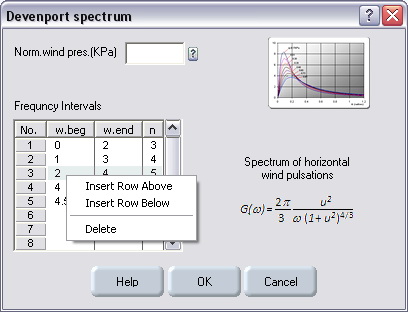
Выберите в появившемся меню необходимое действие. Если нужно удалить сразу несколько строк, нажмите на клавишу Ctrl и пометьте
нужные строки, щелкнув по ним в левом управляющем поле (колонка No.). Если нужно пометить подряд несколько строк, пометьте
первую строку, нажмите на клавишу Shift и щелкните в поле номера на последней помечаемой строке. Переведите локатор к одной из
помеченных строк в поле таблицы и щелкните по правой клавише мыши. Переход из колонки в колонку осуществляется при помощи клавиш Home
и End.
Список параметров зависит выбранного Типа воздействия:
Спектр Давенпорта
|
|
нормативное давление ветра на высоте 10м над поверхностью земли в КПа.
| |
|
Спектр Пановского
|
|
нормативное давление ветра на высоте 10м над поверхностью земли в КПа,
отметка, на которой прикладывается вертикальное воздействие в метрах.
| |
|
Сейсмический спектр
|
|
коэффициенты a0 и Q0 - параметры,
зависящие от сейсмогеологических особенностей района; в первом приближении для плотных грунтов основания можно принять
a0=7.5сек-1 и Q0=16.9сек-1
(см. Расчет на сейсмические воздействия).
| |
|
Полиномиальный спектр
|
|
полиномиальный спектр задается кусочными полиномами второго порядка на каждом из частотных интервалов;
полиномы задаются в табличной форме; каждый полином задается тремя значениями:
G.beg - значение спектральной плотности в начале частотного интервала,
G.mid - значение спектральной плотности в середине частотного интервала,
G.end - значение спектральной плотности в конце частотного интервала
(функция спектральной плотности на интервале строится квадратичной интерполяцией по заданным значениям).
| |
| |
Если в качестве Типа элемента выбрана структура, а тип нагрузки - Сейсмика,
то на панели Частотные интервалы становится активным дополнительное окно Способ приложения нагрузки
Если выбрать строку Силы инерции, то ко всем узлам конструкции будут приложены силы инерции, действующие в
заданном направлении. Если выбрать строку Синхронное движение основания, то возмущение будет сформировано
путем синхронного смещения ортогональных связей, совпадающих с направлением действия возмущения. Если выбрана строка
Асинхронное движение основания, то программа учтет запаздывание по фазе смещений опор из-за конечности скорости
распространения волн возмущения. При этом, задавая скорость как квадратичную функцию частоты, можно учесть дисперсию
распространения волн. Следует иметь в виду, что при выборе типа возмущения Полиномиальный спектр, независимо
от того прикладывается нагрузка как силы инерции или смещение основания, спектральная плотность должна быть задана по
ускорениям (а не по смещениям).
Нагрузки, прикладываемые к грузовым поверхностям, задаются таким же образом, как и в случае статических нагрузок
(см. Нагрузки, прикладываемые к грузовым поверхностям и оболочкам). Отличие состоит
только в том, что если выбрана ветровая нагрузка, то нагрузка, сформированная по законам статического загружения, будет
дополнительно умножена на коэффициент пульсации и коэффициент пространственной корреляции (см.
Пульсационный ветер). Таким образом, сразу будет сформирована пульсационная ветровая
компонента.
Если вы находитесь в режиме редактирования, откорректированные данные будут сохраняться автоматически при переходе
к другому интервалу, или переводе панели в режим добавления интервалов, или при выходе из панели по кнопке OK.
От того, насколько качественно будет разбит спектр воздействия на частотные интервалы, существенно будет зависеть результат
вычислений (см. Стационарное случайное воздействие). Недостатком описанного выше метода
задания частотных интервалов является то, что до расчета вы фактически не знаете как выглядит амплитудно-частотная характеристика
сооружения, что практически исключает возможность задания изначально разумной разбивки на интервалы. Однако, после того как
только вы выполните расчет, программа построит АЧХ и вы сможете откорректировать разбивку на частотные интервалы
(см. Настройка интервалов интегрирования для расчетов на стационарные случайные воздействия).
Чтобы начальная разбивка на интервалы выполнялась не совсем "вслепую", можно предварительно построить АЧХ конструкции,
воспользовавшись режимом расчета Амплитудно-частотная характеристика. Заметим, что АЧХ, построенные
в режимах Амплитудно-частотная характеристика и Стационарное случайное воздействие могут несколько отличаться друг
от друга, поскольку первая выполняется в режиме сосредоточенных масс, а вторая в режиме распределенных масс.
|
|
|